Ενεργοποίηση προώθησης θύρας για το Phicomm K2
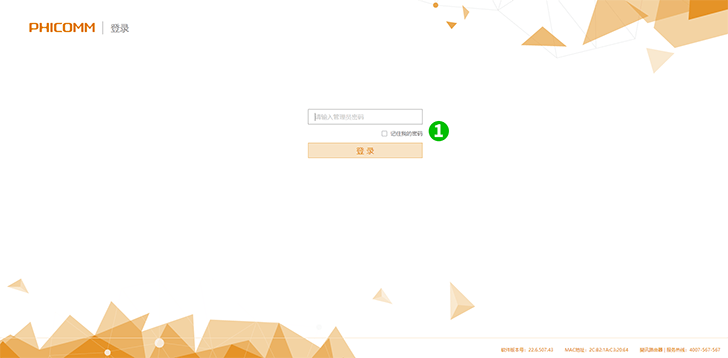
1 Συνδεθείτε στον δρομολογητή K2 με τον κωδικό πρόσβασης χρησιμοποιώντας το πρόγραμμα περιήγησης ιστού (προεπιλεγμένη διεύθυνση IP: 192.168.2.1)
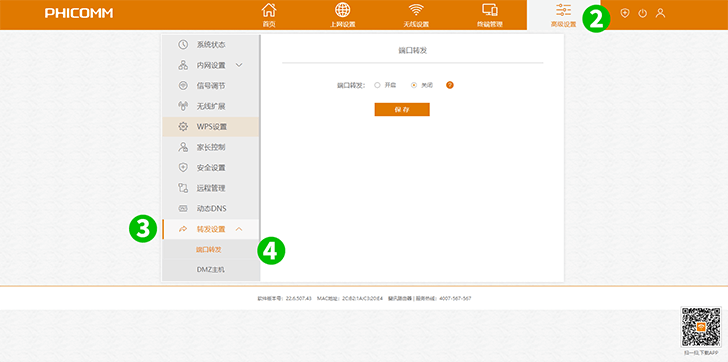
2 Κάντε κλικ στην καρτέλα " Advanced Settings για Advanced Settings " από το επάνω μενού
3 Κάντε κλικ στην καρτέλα " Port settings " από το αριστερό μενού
4 Κάντε κλικ στην καρτέλα " Port forwarding " από το δευτερεύον μενού

5 Κάντε κλικ στο " Open " προώθηση θυρών
6 Εισαγάγετε το όνομα του κανόνα
Επιλέξτε το πρωτόκολλο (TCP) από το αναπτυσσόμενο μενού
Εισάγετε την External port (80)
Πληκτρολογήστε τον τελευταίο αριθμό της διεύθυνσης IP του υπολογιστή cFos Personal Net που εκτελείται
Εισαγάγετε την Internal port (80)
7 Κάντε κλικ στο " Confirm "

8 Κάντε κλικ στο κουμπί " Save "
Η προώθηση των θυρών έχει ρυθμιστεί τώρα για τον υπολογιστή σας!
Ενεργοποίηση προώθησης θύρας για το Phicomm K2
Οδηγίες για την ενεργοποίηση του Port Forwarding για το Phicomm K2